我终于将所有数据放在一个位置(从软盘,CD,DVD和闪存驱动器中删除)。 我意识到我有很多重复的文件和已更新的类似文件。
哪种Mac最好的程序可以帮助清理此问题? 我想让我对删除的内容有一些控制,以防万一。 简单干净是好的。
您的 Mac 系统是否经常积累过多重复文件而占用大量存储空间? 如果答案是肯定的,您应该找到这些重复文件并擦除您的 Mac。 在本文中,我们将为您提供终极解决方案,帮助您解决这个问题。 让我们开始吧 在Mac上查找并删除重复的文件

删除重复的文件Mac
在许多情况下,Mac上存在重复文件。 例如,您多次单击错误地下载了一个应用程序。 或者您不够谨慎地删除添加到iTunes的音乐文件。 您可能出于某些原因将其复制并粘贴到多个文件文档中,但是忘记在Mac上将其删除。
您必须知道这些重复的文件会占用Mac上的大部分存储空间,并且会降低Mac的性能。 一旦装满,似乎很难处理。 您可能不知道如何查找和删除这些重复的文件。 好吧,对您最好的建议是继续阅读。
如果不想手动删除重复文件,可以使用第三方软件。 您可能会在 Mac App Store 中找到许多应用程序。 其中,有些是收费的,有些是免费的。 选择一个易于使用的程序似乎有点复杂。
好, Mac清理 是一款如此专业的Mac数据管理工具,可以帮助您快速轻松地删除重复文件。 它还使您可以删除Mac上的大/旧,不需要的垃圾文件。

步骤 1 免费下载,在您的计算机上安装并启动 Mac Cleaner。 单击“状态”以查看 Mac OS 状态。

步骤 2点击“清理器”,找到“重复的Finder" 功能并单击它。此外,Mac Cleaner 还使您能够查看和删除系统垃圾、iPhoto 垃圾、电子邮件垃圾、类似照片、iTunes 垃圾、垃圾、大/旧文件。

步骤 3点击“扫描”即可 扫描所有重复的文件 ”在您的 Mac 上。然后,您可以单击“查看”以在删除前检查文件。

步骤 4 选择要删除的重复文件,点击“ 清洁" 将它们从您的 Mac 中完全移除。

使用最好的重复文件删除器,您可以轻松摆脱Mac上的重复文件。
如果您不想安装第三方应用程序,您可以使用 Finder 功能在 Mac 上搜索重复文件。 Finder 使您能够轻松找到这些重复的照片、文档、音乐、视频等。 检查以下步骤以在 Mac 上快速查找文件。
步骤 1点击 发现者 图标并打开Finder窗口。
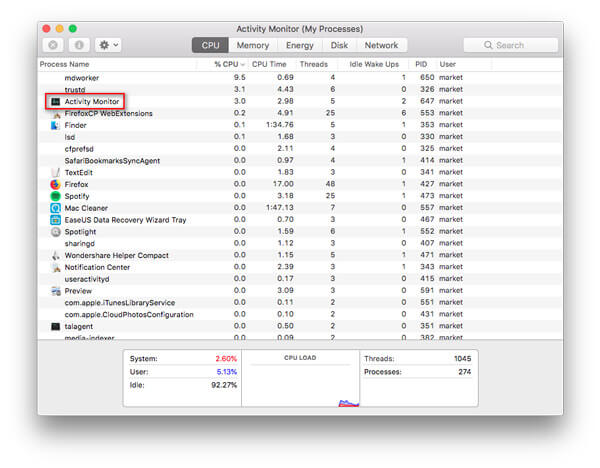
步骤 2点击 文件 > 新的智能文件夹.
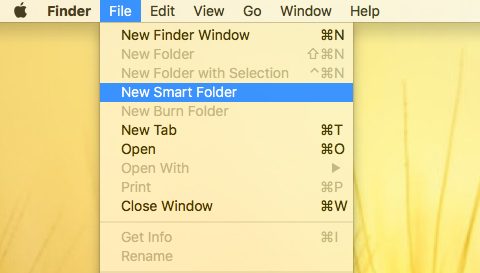
步骤 3 然后点击右上角的“+”按钮。 您可以选择 类 和搜索 文件,电影,音乐,PDF,文字等等。
如果要更精确地搜索重复文件,可以单击 其他… 以完全匹配您的搜索。
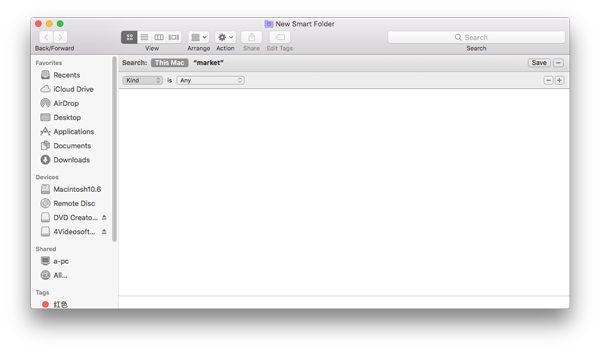
如果按名称对文件进行排名,则查找重复文件看起来会更容易。 找到重复的文件后,您可以手动将其删除。
使用这种方法,您需要一个一个地删除重复的文件。 如果您想找到一种快速的方法,可以查看第2部分。
您也可以使用“终端”命令快速找到重复的文件。 您可以按照以下步骤在Mac上查找和删除重复的文件。
步骤 1寻找 终端 并在Mac上打开它。
步骤 2选择保存重复文件的文件夹。 如果要在“下载”文件夹中找到重复的文件,可以键入:cd〜/ Downloads。 然后按Enter。
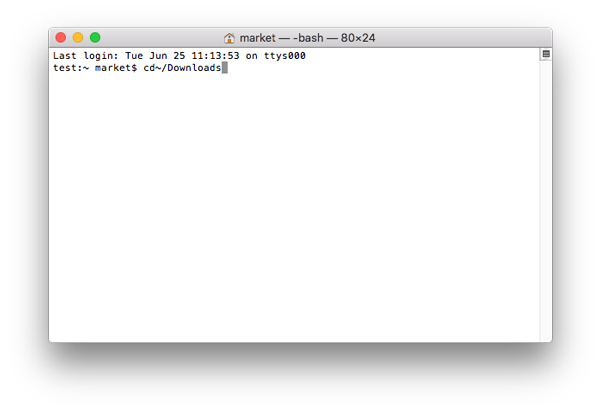
步骤 3 在终端中键入以下命令:
寻找 。 -尺寸 20 \! -type d -exec cksum {} \; | 排序 | 发球台/tmp/f.tmp | 切割 -f 1,2 -d ' ' | uniq -d | grep -hif – /tmp/f.tmp > duplicates.txt
然后按Enter键。
步骤 4 将在列出重复文件的地方创建一个文本文件。 您可以找到重复的文件并手动将其删除。
但是,这种搜索方法不能声称搜索所有重复文件。 您找不到一些重复的文件。 如果要在Mac上清楚地查找和清除所有重复文件,则应使用第2部分中推荐的第三方软件。
最新的 iTunes 为您提供了一种删除重复项目的简便方法。 如果您不知道如何处理 Mac 上的重复歌曲,您可以在 iTunes 中查找并删除它们。
首先,您应该打开iTunes。 在顶部菜单栏中,转到 文件>库>显示重复项.
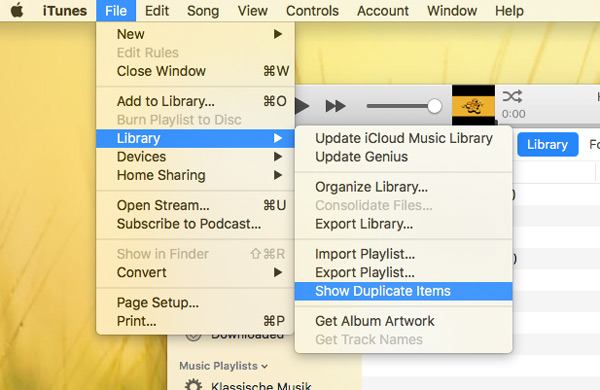
然后,将显示iTunes库中的重复曲目。 您可以单击“名称”列标题以对其进行分组。
如果要删除iTunes中的重复歌曲,则可以选择要删除的音乐,然后转到 歌曲>从库中删除 在顶部菜单栏中。
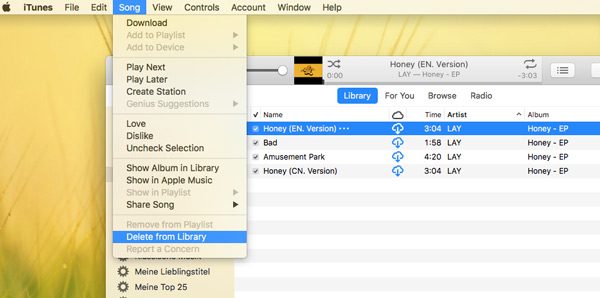
这是安排iTunes音乐的好方法,但只显示iTunes中的重复曲目。 如果要在Mac上查找更多重复文件,则应使用Mac Cleaner在Mac上进行彻底扫描。
结论
通过上述方法,您可以从Mac中删除重复的文件。 如果您始终担心Mac上的存储空间不足,则应使用推荐的Mac Cleaner进行以下操作: 清理您的Mac 经常。 它也是监视Mac性能的好工具。